
Cómo leer y escribir archivos de Excel en Go

Go es un lenguaje de programación de código abierto que se utiliza en una amplia gama de aplicaciones de software. Si trabajas en el campo de la programación, es probable que te hayas encontrado con la necesidad de leer y escribir archivos de Excel en algún momento. En este artículo, te explicaremos cómo puedes hacerlo utilizando Go. Después de leer este artículo, podrás leer y escribir archivos de Excel de manera eficiente y eficaz en Go.
Leer archivos de Excel en Go
Para leer un archivo de Excel en Go, necesitarás importar la biblioteca de Excel. Puedes hacer esto utilizando el siguiente comando:
import "github.com/tealeg/xlsx"
Una vez que hayas importado la biblioteca de Excel, puedes comenzar a trabajar con tus archivos de Excel. Primero, deberás abrir el archivo de Excel que deseas leer. Puedes hacer esto con el siguiente código:
excelFile, err := xlsx.OpenFile("file.xlsx")
En este código, hemos utilizado el método OpenFile para abrir el archivo de Excel llamado "file.xlsx". Si deseas abrir un archivo de Excel que se encuentra en un directorio diferente, debes proporcionar la ruta completa al archivo.
Ahora que hemos abierto el archivo de Excel, podemos comenzar a trabajar con él. Para leer datos específicos de la hoja de trabajo de Excel, primero debes obtener la hoja de trabajo que deseas leer. Puedes hacer esto con el siguiente código:
sheet := excelFile.Sheets[0]
En este código, estamos obteniendo la primera hoja de trabajo del archivo de Excel. Si deseas obtener una hoja de trabajo diferente, simplemente cambia el índice de la hoja de trabajo.
Una vez que tengas la hoja de trabajo que deseas leer, puedes comenzar a leer los datos que necesitas. Para leer todas las celdas de la hoja de trabajo en Go, puedes hacerlo de la siguiente manera:
for _, row := range sheet.Rows {
for _, cell := range row.Cells {
text := cell.String()
}
}
En este código, estamos usando un ciclo for para recorrer todas las filas y celdas de la hoja de trabajo. Luego, estamos convirtiendo cada celda en una cadena y almacenándola en la variable "text".
Escribir archivos de Excel en Go
Si deseas escribir datos en un archivo de Excel en Go, también necesitarás importar la biblioteca de Excel. Puedes hacer esto utilizando el siguiente comando:
import "github.com/tealeg/xlsx"
Una vez que hayas importado la biblioteca de Excel, puedes comenzar a escribir tus datos en un archivo de Excel. Primero, deberás crear un nuevo archivo de Excel vacío utilizando el siguiente código:
file := xlsx.NewFile()
Ahora que tienes un nuevo archivo de Excel, puedes comenzar a escribir datos en él. Para agregar una nueva hoja de trabajo a tu archivo, puedes hacerlo de la siguiente manera:
sheet, err := file.AddSheet("Sheet1")
En este código, estamos agregando una nueva hoja de trabajo llamada "Sheet1" a nuestro archivo de Excel.
Una vez que tengas la hoja de trabajo que deseas escribir, puedes comenzar a escribir los datos que deseas en ella. Para escribir datos en una celda específica de la hoja de trabajo, puedes hacer lo siguiente:
sheet.Cell(0, 0).SetValue("Value1")
En este código, estamos escribiendo el valor "Value1" en la celda A1 de nuestra hoja de trabajo.
Ejemplos de código y comandos
Aquí hay algunos ejemplos de cómo puedes leer y escribir archivos de Excel utilizando Go:
- Leer un archivo de Excel en Go:
excelFile, err := xlsx.OpenFile("file.xlsx")
sheet := excelFile.Sheets[0]
for _, row := range sheet.Rows {
for _, cell := range row.Cells {
text := cell.String()
}
}
- Escribir un archivo de Excel en Go:
file := xlsx.NewFile()
sheet, err := file.AddSheet("Sheet1")
sheet.Cell(0, 0).SetValue("Value1")
Conclusión
En este artículo, hemos visto cómo leer y escribir archivos de Excel en Go. Esperamos que esta guía te haya sido útil y que puedas aplicar estos conocimientos a tus proyectos de programación. Si tienes alguna pregunta o comentario, no dudes en dejarlos a continuación.
Preguntas frecuentes
¿Cómo puedo abrir un archivo de Excel que se encuentra en un directorio diferente?
Para abrir un archivo de Excel que se encuentra en un directorio diferente, debes proporcionar la ruta completa al archivo en el método OpenFile. Por ejemplo:
excelFile, err := xlsx.OpenFile("/ruta/del/archivo/file.xlsx")
¿Cómo puedo escribir datos en una hoja de trabajo específica que no sea la primera hoja de trabajo?
Para escribir datos en una hoja de trabajo específica que no sea la primera hoja de trabajo, debes obtener la hoja de trabajo que deseas escribir utilizando el método Sheets y proporcionando el índice de la hoja de trabajo. Por ejemplo:
sheet := file.Sheets[1]
sheet.Cell(0, 0).SetValue("Value1")
¿Cómo puedo escribir datos en varias celdas de una sola vez?
Para escribir datos en varias celdas de una sola vez, puedes hacer lo siguiente:
sheet.CellRange(0, 0, 1, 1).Merge(true)
sheet.Cell(0, 0).SetValue("Value1")
Estamos fusionando las celdas A1 y B1 en una sola celda y escribiendo el valor "Value1" en esa celda combinada.

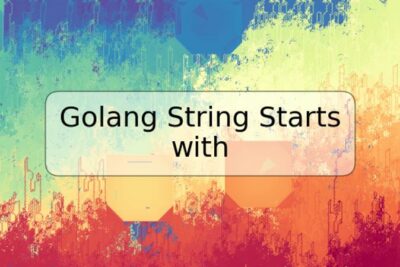

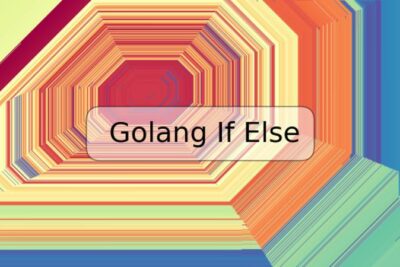


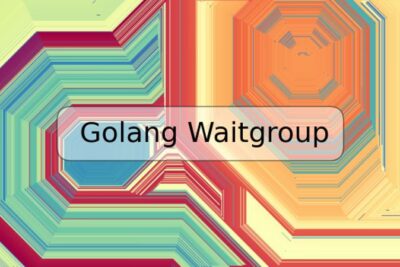
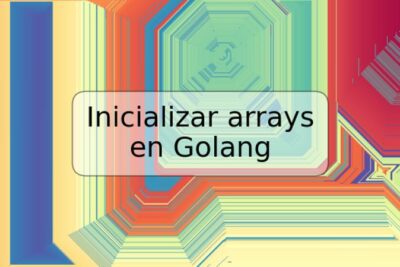




Deja una respuesta